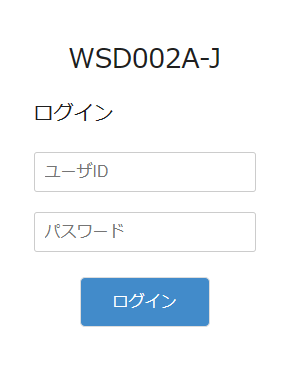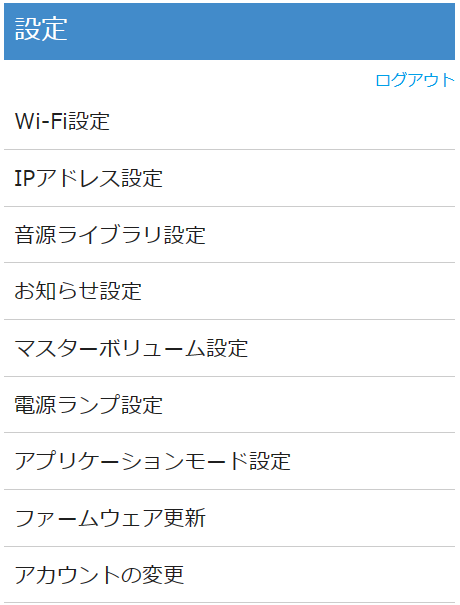無線LANサウンドボックス Q&A
Q1 電源ランプが点灯しません。
A1 MicroUSBの差込がゆるくなっているか、Wi-Fiの電波干渉が起きている可能性があります。
MicroUSBの差込がゆるくなっていた ⇒ MicroUSBケーブルを交換して下さい
Wi-Fiの電波干渉が起きている可能性がある ⇒ 電波干渉の予防と対策
を確認して下さい
Q2 サウンドボックスの音が鳴らなくなってしまいました。
A2 以下をご確認ください。
■ サウンドボックス側面にあるMicroUSBケーブルはしっかり差し込まれていますか?MicroUSBコネクタにケーブル先端がしっかり差し込まれていることを確認してください。 サウンドボックスの電源を毎日切る運用にしている場合は、AC電源側のコネクタを抜くか電源タップをOFFにして下さい。 何度もサウンドボックス本体側のMicroUSBコネクタを抜き差しすることにより、差込がゆるくなる可能性があります。 またその状態で使用し続けることで電源のON/OFFが繰り返され、サウンドボックスが故障する可能性があります。
■ サウンドボックスの電源を一度OFFにしてから再度ONにするとどうなりますか?サウンドボックス本体の電源OFF/ONで音が鳴るようになった場合
MicroUSBの差込がゆるくなっていた ⇒ MicroUSBケーブルを交換して下さい
Wi-Fiの電波干渉が起きている可能性がある ⇒ 電波干渉の予防と対策
を確認して下さい
以下の手順でログインを行って下さい。ログインできない場合、ハードウェア故障が考えられます。弊社までご連絡ください。
-
サウンドボックス本体背面の蓋をはずします。
SW1スイッチを押しながら電源を入れます(SW1スイッチを5秒程度押し手を離します。 LEDが緑に点灯します)。
一時的にWi-Fi設定、IPアドレス設定が以下の工場出荷時の値で動作します。
サウンドボックスにアクセスする端末のWi-Fi設定からSSID「WSD002A-J-(MACアドレス下6桁)」を選択して接続します。 ブラウザから「http://192.168.5.1/admin」とアクセスします。ユーザID、パスワードを入力、ログインボタンをクリックします。
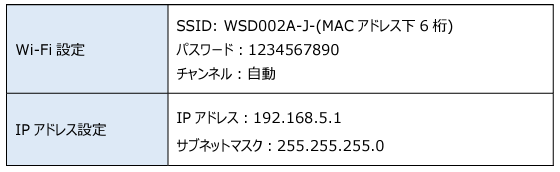
-
サウンドボックスのトップページが表示されます。